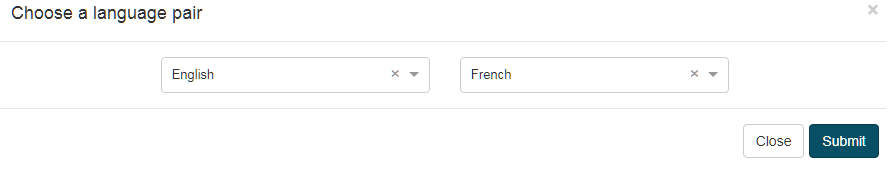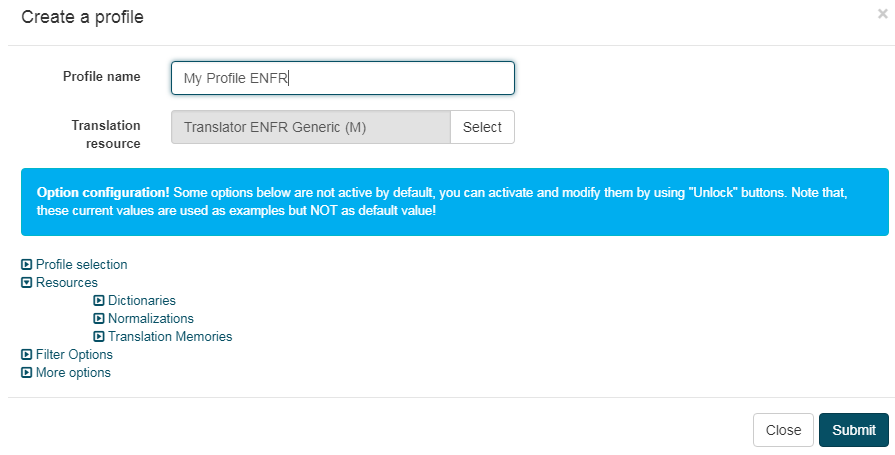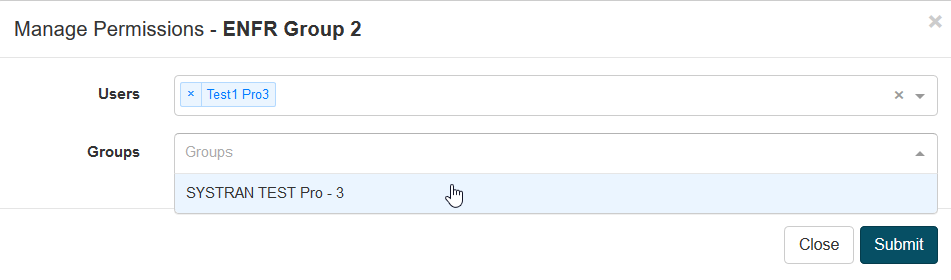Profile
Sie können eine Reihe von Übersetzungsoptionen in einem Profil zusammenfassen, um maßgeschneiderte Übersetzungen und schließlich Schulungen zu erstellen. Die Übersetzungsoptionen sind in vier Hauptgruppen unterteilt:
Ressourcen
Filteroptionen
Weitere Optionen
Um dieses Tool zu verwenden, können zunächst mehrere Ressourcen hinzugefügt, importiert oder in SYSTRAN Translate hochgeladen werden. Anschließend können Sie ein Profil erstellen und anpassen, indem Sie ihm die oben beschriebenen Ressourcen und die unten beschriebenen Übersetzungsoptionen zuweisen.
Klicken Sie auf die Profilseite, indem Sie in der linken Menüleiste auf Profile klicken:
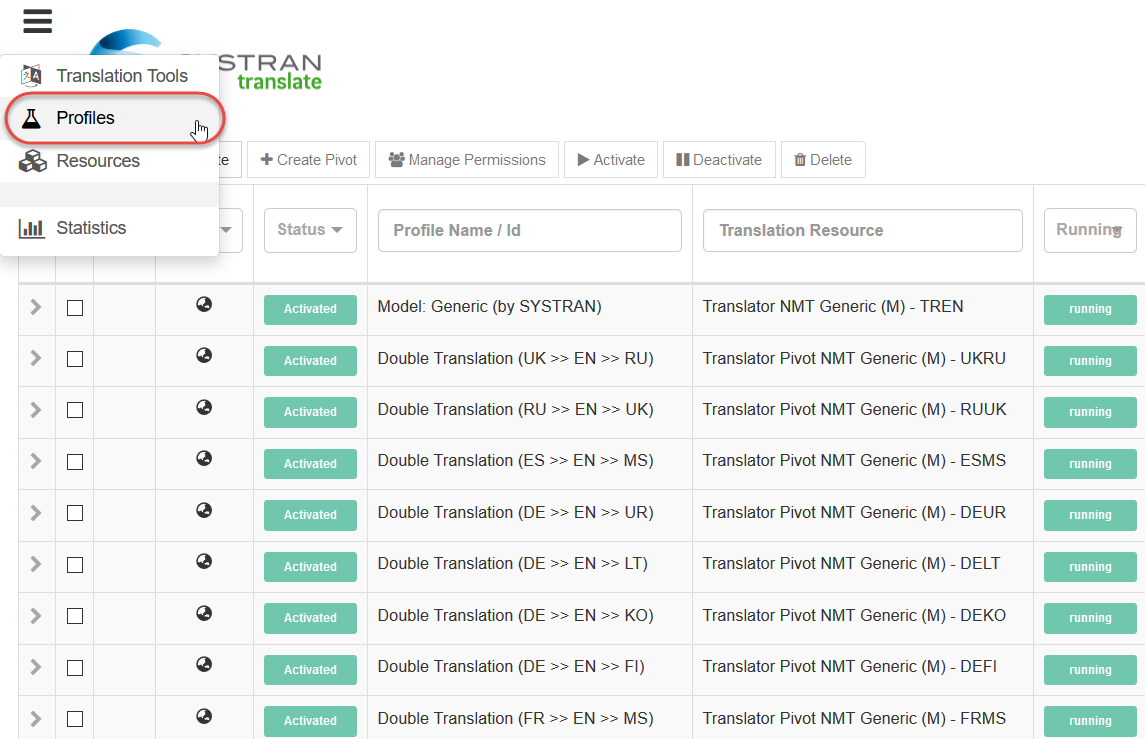
Profil erstellen
In SYSTRAN Translate lässt sich mit wenigen Klicks ein Profil erstellen:
Sprachpaar auswählen
Fügen Sie einen Namen hinzu, und Sie können Ihr Profil mit Optionen anpassen
Wählen Sie die Berechtigungen aus (standardmäßig hat nur der Benutzer, der das Profil erstellt hat, Rechte darüber. Wenn der Benutzer sein Profil innerhalb seiner Gruppe teilen möchte, muss er die Gruppe hinzufügen, zu der er gehört):
Bemerkung
Beim Erstellen eines Profils:
Wenn keine Optionen festgelegt sind, werden die Standardauswahlfelder der Übersetzungsressource angewendet
Wenn einige Optionen gesetzt sind, wird der Selektor „Eigentümer“ zu „Selbst“
Wenn ein Profil ohne Optionen erstellt wird und ein Benutzer später entscheidet, einige Optionen hinzuzufügen, wird der Selektor „Eigentümer“ zu „Selbst“
WICHTIG:
Benutzer können ihre privaten Profile deaktivieren/aktivieren, ohne die Instanzen der zugeordneten Übersetzungsressource zu beeinträchtigen.
Aktivierte Profile werden in der Sprachauswahlliste angezeigt
Deaktivierte Profile werden in der Sprachauswahlliste nicht angezeigt
Profil bearbeiten
Über die Profilliste können die Benutzer die Sprachoptionen direkt aktualisieren:
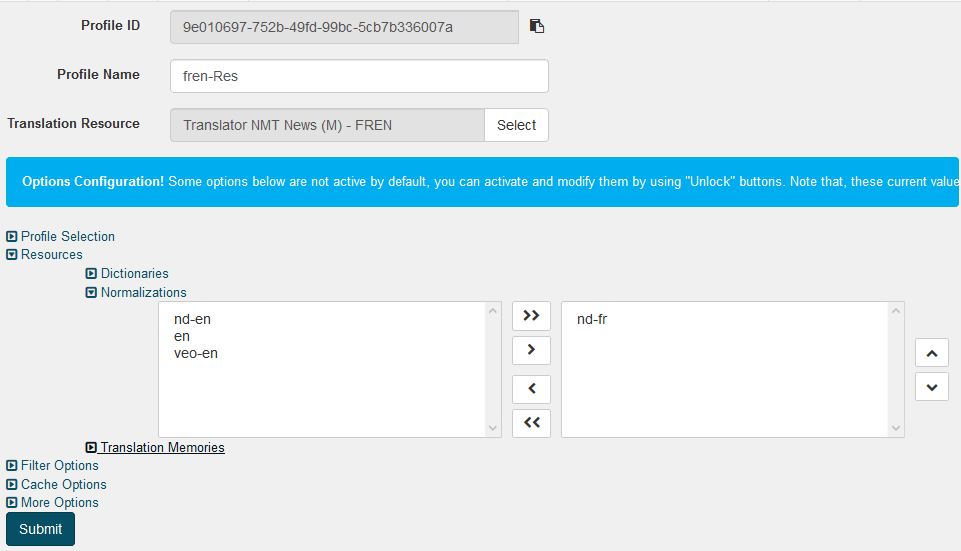
Durch Klicken auf „Absenden“ werden die neuen Optionen aktualisiert und bereitgestellt.
Weitere Einzelheiten zu diesen Übersetzungsoptionen sind in einem nachfolgenden Abschnitt beschrieben (siehe hier).
Profilauswahl
Besitzer und Größe werden vom System angegeben und können nicht verändert werden.
Technologietyp bezieht sich auf die Übersetzungsressource (entweder regelbasiert, statistisch oder hybride) und Technologie bezieht sich auf den Ort, an dem die Übersetzungsressource entwickelt wurde.
Die Domain kann geändert werden, und der gewählte Wert erscheint den Benutzern, die über die Übersetzungstools auf das Profil zugreifen.
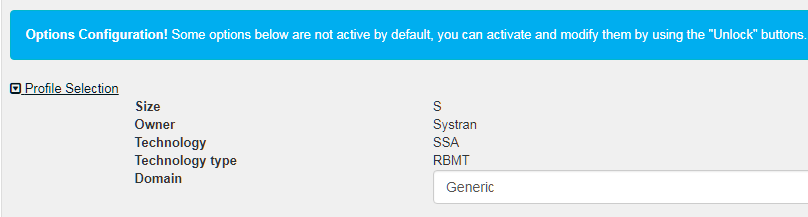
Weitere Informationen zu den Selektoren finden Sie unter Selectors for Translation Tools.
Drehprofil
Wählen Sie zwei Profile aus und klicken Sie auf die Schaltfläche Pivot erstellen
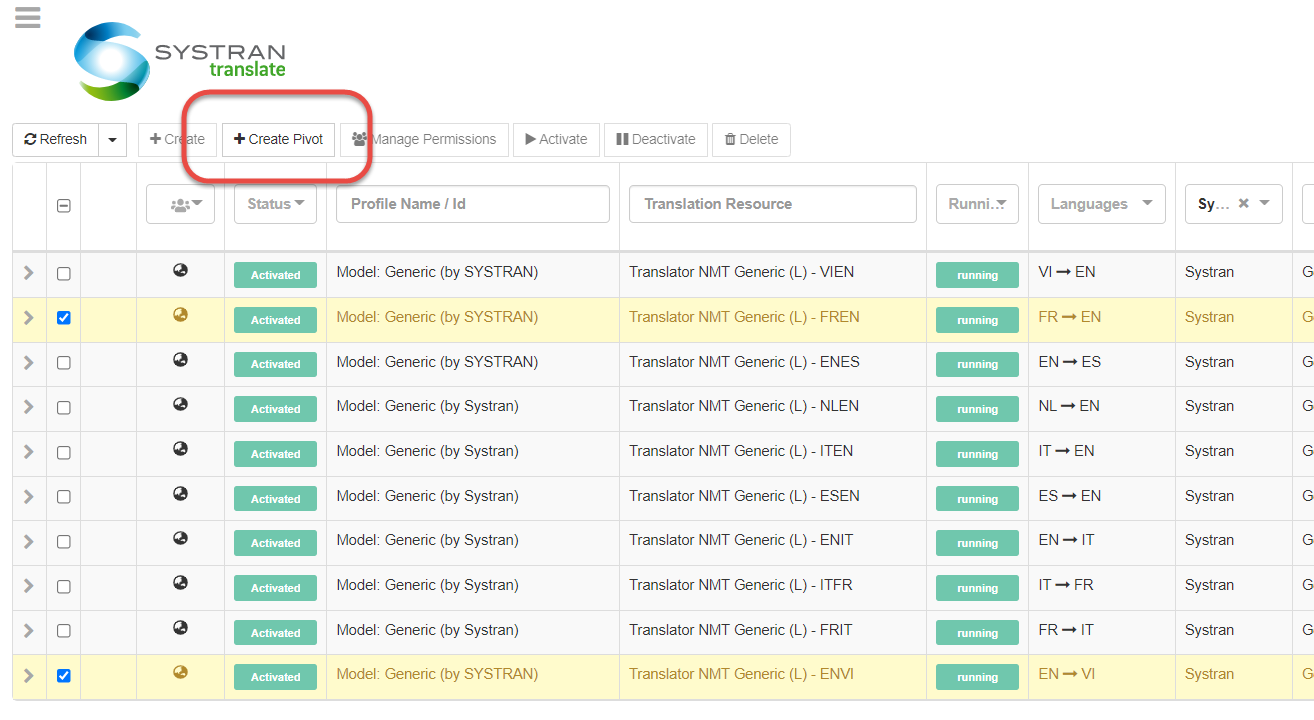
Ein Assistent wird mit dem gleichen Bildschirm wie bei der Standardprofilerstellung angezeigt
Bemerkung
UD und TM können nicht mit Pivot-Profilen verwendet werden.
Übersetzungsoptionen
Die Übersetzungsoptionen können beim Erstellen eines Profils definiert werden.
Die Übersetzungsoptionen bestehender Profile können direkt über die Profilliste geändert werden. Die verschiedenen Übersetzungsoptionen sind in vier grundlegende Gruppen unterteilt: Ressourcen, Filteroptionen, Cacheoptionen und weitere Optionen.
Klicken Sie auf den Pfeil neben dem Profilnamen, um auf diese Optionen zuzugreifen
Erweitern Sie das Menü einer der verfügbaren Optionen, um es zu ändern
Warnung
Einige Optionen sind sprachspezifisch und sind nur verfügbar, wenn Ihre Version diese Sprachen enthält
Je nach verwendeter Translation Resource Engine stehen einige Optionen zur Verfügung
Weitere Informationen finden Sie in der folgenden Beschreibung der einzelnen Optionen:
Ressourcen
SYSTRAN Translate Benutzer können verfügbare SYSTRAN Ressourcen und Benutzerressourcen in ihre Übersetzungsarbeit einbeziehen, einschließlich Wörterbücher und Translation Memories.
Wörterbücher
Benutzer können steuern, wie SYSTRAN Translate verfügbare Domänen und Wörterbücher verwendet
Wählen Sie aus der Liste alle Wörterbücher aus, die Sie verwenden möchten
Sie können Ihre eigenen Wörterbücher hinzufügen, indem Sie im Menü Resources auf Dictionaries** klicken
Sie können auch eines der verfügbaren SYSTRAN Domain-Wörterbücher einschließlich des SYSTRAN Hauptwörterbuchs auswählen
Die Wörterbuchreihenfolge entspricht der Priorität, sodass Wörterbücher, die zuerst erscheinen, eine höhere Priorität erhalten. Die Reihenfolge der Wörterbücher kann durch Ziehen und Ablegen der ausgewählten Wörterbücher auf die gewünschte Priorität geändert werden. Zum Beispiel, in dem beigefügten Screenshot, hat das Wörterbuch „ud enfr“ Vorrang vor „SYSTRAN Main dictionary“, was bedeutet, dass, wenn „ud enfr“ aaa->bbb enthält und „SYSTRAN Main dictionary“ aaa->ccc enthält, aaa von bbb übersetzt wird
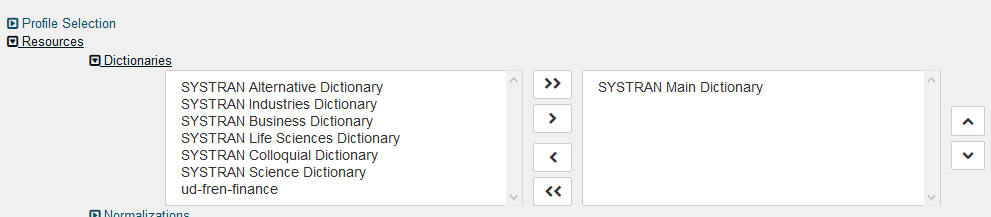
Translation Memory
Übernehmen Sie Translation Memories für Ihre Translation Memories Seite, die über das Menü Resources aufgerufen werden können.
Die Reihenfolge der Translation Memorys entspricht der Priorität, sodass zuerst erscheinende Translation Memorys eine höhere Priorität erhalten. Die Reihenfolge der Translation Memorys kann durch Ziehen und Ablegen der ausgewählten Wörterbücher auf die gewünschte Priorität geändert werden
Filteroptionen
Formatierung
Einstellungen |
Optionen |
|---|---|
Textformatierung beibehalten |
Legt fest, ob die Formatierungszeichen bei der Übersetzung erhalten bleiben.
Zu den Einstellungen gehören Keine, Leerzeichen beibehalten und Leerzeichen segmentieren. Der Standardwert ist None.
|
Zeilenvorschubdefinition |
Bestimmen, ob ein Zeilenvorschub einen Satzbruch bedeutet
|
Segmentierungszeichenliste |
Bestimmen Sie die Liste der Segmentierungszeichen für die Segmentierung von Sätzen. Mehrere Zeichen werden als Standardwerte aufgelistet. |
Dateiname der Stilvorlage |
Name, der der Stilvorlage zugewiesen ist, die zuvor über das Menü Resources Management hochgeladen wurde |
Optionen für Nicht übersetzen
Einstellungen |
Optionen |
|---|---|
Erkennung fremder Sätze durch Office-Sprachmarkup |
Als DNT markieren (Nicht übersetzen) fremde Sätze, die auf Microsoft Office Markup basieren.
|
Erkennung fremder Sätze anhand der NFW-Zählung |
Als DNT markieren fremde Sätze basierend auf NFW (Not Found Word) Anzahl.
|
Schriftliste nicht übersetzen |
Definieren Sie spezielle Windows-Schriftarten, die als DNTs gekennzeichnet werden sollen.
Die Standard-DNT-Schriftarten sind Symbol, Wingdings und Webdings. Um andere Schriftarten zu ignorieren, geben Sie die Schriftartnamen ein.
durch Kommas getrennt im Textfeld.
|
Stilliste nicht übersetzen |
Definieren Sie spezielle Microsoft Office-Formate, die als DNTs gekennzeichnet werden sollen. Die Voreinstellung ist none.
|
Keine Wörter mit Großbuchstaben übersetzen |
Stellen Sie fest, ob Wörter mit Großbuchstaben automatisch als DNTs markiert werden.
|
Bemerkung
Filteroptionen können in Profilen, die aus einem Übersetzungsmodell erstellt wurden, nicht geändert werden.
Weitere Optionen
Mit dieser Funktion können Sie benutzerdefinierbare Optionen festlegen, indem Sie einem Profil einen Key und Value hinzufügen. Nachfolgend sehen Sie die wichtigsten unterstützten Optionen für dieses Feature
Liste der unterstützten Optionen:
PDF-Optionen:
PDF_MODE=Automatisch # oder keine Option gesetzt. Ermittelt automatisch den besten verfügbaren Modus
PDF_MODE=OCR # wählt IDRS IRIS (oder ABBYY, wenn die Lizenz aktiv ist) für die PDF-Übersetzung
PDF_MODE=Genau # Verwendet Easy Converter, wenn die Lizenz für die PDF-Übersetzung aktiv ist
DNT JSON: Weitere Optionen unten
JSON_DNT_KEYS=X,A,B # mit X, A und B als DNT für weitere Informationen unten
Optionen für WASSERZEICHEN:
WATERMARK_TEXT=X #with X Der Text, der den übersetzten Dateien hinzugefügt wird
WATERMARK_TEXT_FONT=X #with X Schriftartname
WASSERZEICHEN_TEXT_PPTX_FONT_SIZE
WASSERZEICHEN_TEXT_DOCX_FONT_SIZE
WATERMARK_TEXT_BOLD=X #with X = 0 oder 1 Wert
WATERMARK_TEXT_ITALIC=X #with X = 0 oder 1 Wert
WATERMARK_TEXT_UNDERLINE=X #with X = 0 oder 1 Wert
WATERMARK_TEXT_COLOR=X #with X ist eine Farbe im HTML-Farbformat
WATERMARK_TEXT_BACKGROUND_COLOR=X #with X ist eine Farbe im HTML-Farbformat
PRODUCE_READONLY_DOCUMENT=X ##mit X = 0 oder 1 Wert
Bemerkung
Diese Optionen können auch für den API-Aufruf über den POST /translation/file/translate-Parameter im Parameter options definiert werden, Sie müssen nur das ‚=‘ per ‚:‘ ändern, z.B. ‚PDF_MODE=OCR‘ wird zu ‚PDF_MODE:OCR‘
Nicht für JSON-spezifische Schlüssel übersetzen
Mit der Übersetzungsoption JSON_DNT_KEYS können Sie einen JSON-Schlüssel deklarieren, der von der Übersetzung für die JSON-Datei ausgeschlossen wird. Sein Wert muss eine durch Kommas getrennte Liste von JSON-Schlüsselnamen sein, deren zugehöriger Wert überhaupt nicht übersetzt werden sollte (kein rekursiver Aufruf).
Diese Option kann in der Kategorie Weitere Optionen in den Profiloptionen deklariert werden
Beispielsweise wird der Wert, der den folgenden JSON-Schlüsseln zugeordnet ist, nicht übersetzt:
JSON_DNT_KEYS=warning,Secure,Secret server settings

Die Werte für die Einstellungen** für Warnungen, sichere und geheime Server** werden hier nicht übersetzt:
{
"warning": "warning",
"Notification title": "Titre de notification",
"Policy name": "Nom de stratégie",
"Advanced Options": "Options avancées",
"Array of object of aggregator": "Tableau de l'objet de l'agrégateur",
"Aggregated stats": "Statistiques agrégées",
"Secret server settings": "Secret server settings",
"Secure": "Secure"
}
Bemerkung
Die Option JSON_DNT_KEYS wird nur für die Übersetzung von JSON-Datenformatdateien (Standard) unterstützt. (Wählen Sie keinen MIME-Typ, wenn Sie Ihre JSON-Datei in die Dateiübersetzungsfunktion hochladen.)